विज्ञापन
थंडरबर्ड मोज़िला का डेस्कटॉप ईमेल क्लाइंट है। यह मुफ़्त है, यह खुला स्रोत है, और यह ऐड-ऑन का समर्थन करता है। हालाँकि, इसके डिफ़ॉल्ट संस्करण में यह सिर्फ एक और डेस्कटॉप क्लाइंट है।
थंडरबर्ड में जीवन वास्तव में सांस लेता है, यह थीम, एक्सटेंशन और प्लगइन्स के साथ व्यक्तिगत होने की क्षमता है। क्या आपका थंडरबर्ड कस्टम मेकओवर के लिए तैयार है?
डिफ़ॉल्ट रूप से, थंडरबर्ड एक कैलेंडर के साथ नहीं आता है। सौभाग्य से, एक पूर्ण कैलेंडर आसानी से एकीकृत किया जा सकता है। थंडरबर्ड के लिए एक पूर्ण कैलेंडर और कार्य प्रबंधक को जोड़ने के लिए 2 एक्सटेंशन दिए गए हैं और इसका उपयोग करने के लिए 3 हैं।
आप इस लेख के निचले भाग में थंडरबर्ड को सर्वश्रेष्ठ उपयोग और निजीकरण करने के बारे में कई और लेख पाएंगे।
लाइटनिंग के साथ आप अपने डेस्कटॉप समय और कार्य प्रबंधक बनने के लिए थंडरबर्ड को आसानी से अपग्रेड कर सकते हैं। एक बार स्थापित होने के बाद, आपको टैब बार के दाईं ओर दो छोटे नए बटन दिखाई देंगे: एक आपके कैलेंडर के लिए एक नया टैब खोलता है, दूसरा आपके टास्क के लिए एक टैब।

जैसे ही आप कैलेंडर टैब पर क्लिक करते हैं, आप एक नई दुनिया में प्रवेश करते हैं। बाएं हाथ के साइडबार पर आप वर्तमान माह और अपने कैलेंडर की सूची देखते हैं। > पर क्लिक करें
फ़ाइल > नया > पंचांग… अपने थंडरबर्ड टूलबार में एक नया बनाने के लिए। आप कई कैलेंडर जोड़ सकते हैं और उन्हें रंग कोड कर सकते हैं।दाईं ओर आपका कैलेंडर या तो दिन, सप्ताह, मल्टीवीक या महीने (डिफ़ॉल्ट) दृश्य में होता है, जिसमें उसके शीर्ष पर सूचीबद्ध सभी आगामी कार्यक्रम होते हैं। शीर्ष बाईं ओर स्थित मेनू के माध्यम से आप आज की घटनाओं, घटनाओं को दिखाने के लिए आगामी घटनाओं की सूची को टॉगल कर सकते हैं अगले 7, 14, या 31 दिनों में, इस कैलेंडर माह में होने वाली घटनाओं, भविष्य की सभी घटनाओं या वर्तमान में चयनित दिन। आप अपने ईवेंट भी खोज सकते हैं।
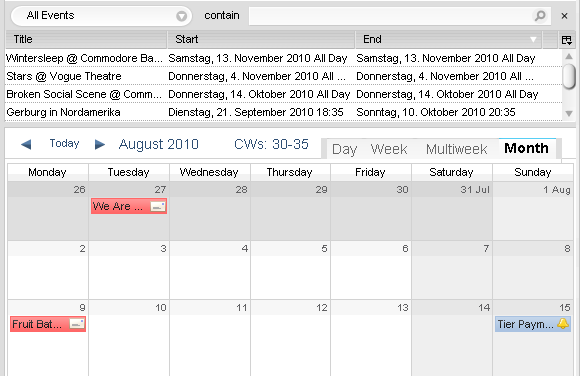
मैं टास्क फीचर्स के बारे में विवरण में नहीं जाऊंगा, लेकिन यह उपयोग में आसान है, इसलिए मुझे यकीन है कि आप इसका पता लगा सकते हैं।
यह एक्सटेंशन थंडरबर्ड में नए कैलेंडर बटन का एक सेट जोड़ता है। ये बटन बिलकुल उपयोगी हैं क्योंकि अब आप ईवेंट के लिए स्वचालित रूप से ईमेल सामग्री संलग्न कर सकते हैं। यह काम में आएगा, उदाहरण के लिए यदि आपको किसी पार्टी में आमंत्रित किया गया है और ईमेल में दिशा-निर्देश हैं कि वहां कैसे पहुंचा जाए। न केवल आपको ईवेंट की याद दिलाई जाएगी, आपको किसी भी सार्थक विवरण को पुनः प्राप्त करने के लिए ईमेल के लिए खुदाई भी नहीं करनी होगी।
एक्सटेंशन स्थापित करने के बाद, थंडरबर्ड टूलबार में एक खुली जगह पर राइट-क्लिक करें और> चुनें अनुकूलित करें मेनू से। यह> खोलता है टूलबार को कस्टमाइज़ करें खिड़की। उस विंडो में नीचे प्रदर्शित बटन ढूंढें और उन्हें टूलबार में अपने नए घर में खींचें। > पर क्लिक करें किया हुआ और आप क्या हैं

द> प्रतिस्पर्धा… जब आप ईमेल चुनते हैं तो बटन उपलब्ध हो जाता है। ईमेल की सामग्री स्वचालित रूप से ईवेंट में लोड हो जाएगी> विवरण जब आप क्लिक करें> प्रतिस्पर्धा… बटन। द> टास्क ... बटन उसी तरह काम करता है। अन्य बटन आपको एक नई घटना या कार्य जोड़ने के लिए त्वरित पहुँच प्रदान करते हैं। कैलेंडर और टास्क बटन निरर्थक हैं, लेकिन आप उन्हें उपयोगी वैसे भी पा सकते हैं।
यदि आपको एक्सटेंशन सेट करने के लिए परेशान नहीं किया जा सकता है और यदि आप पहले से ही Google कैलेंडर का उपयोग कर रहे हैं, तो आपको इस सरल समाधान के बारे में खुशी होगी। क्या यह थंडरबर्ड के लिए एक टूलबार बटन जोड़ रहा है जो थंडरबर्ड के भीतर एक अलग टैब में Google कैलेंडर खोलता है।
> के माध्यम से नया बटन जोड़ें टूलबार को कस्टमाइज़ करें खिड़की और मजा!
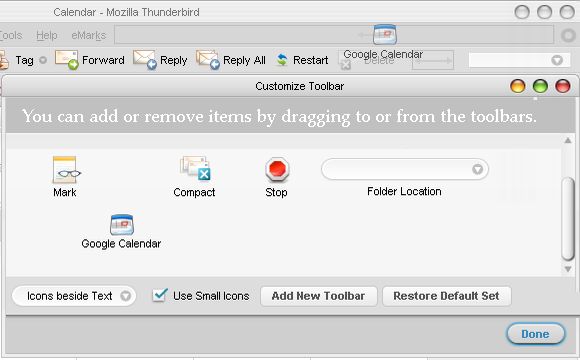
आप वास्तव में Google कैलेंडर को लाइटनिंग के साथ थंडरबर्ड से सीधे चला सकते हैं। यह आपके कैलेंडर को एक्सेस करने के लिए हर बार आपको Google लॉग से बचाएगा। मेरा लेख देखें थंडरबर्ड में गूगल कैलेंडर को कैसे एकीकृत करें थंडरबर्ड में गूगल कैलेंडर को कैसे एकीकृत करेंआप थंडरबर्ड और Google कैलेंडर का उपयोग कर रहे हैं और आपको आश्चर्य है कि आप दोनों को कैसे एकजुट कर सकते हैं? हम आपको दिखाते हैं कि थंडरबर्ड के साथ Google कैलेंडर को पूरी तरह से कैसे एकीकृत किया जाए। अधिक पढ़ें सेटअप निर्देशों के लिए। यह आसान है और एक आकर्षण की तरह काम करता है!
क्या आप हमेशा लोगों के जन्मदिन भूल जाते हैं? क्या आप जानते हैं कि आप व्यक्तिगत विवरण जोड़ सकते हैं, जैसे जन्मदिन को थंडरबर्ड में अपनी पता पुस्तिका में जोड़ सकते हैं? यदि आप ऐसा कर रहे हैं या यदि आप आगामी जन्मदिन के लिए एक आसान अनुस्मारक समाधान की तलाश कर रहे हैं, तो आपको थंडरबर्थडे का प्रयास करना चाहिए।
सबसे पहले, अपनी पता पुस्तिका खोलें, अपने संपर्कों के माध्यम से जाएं, उन्हें डबल-क्लिक के साथ खोलें, और अपने जन्मदिन को> में जोड़ें निजी टैब।
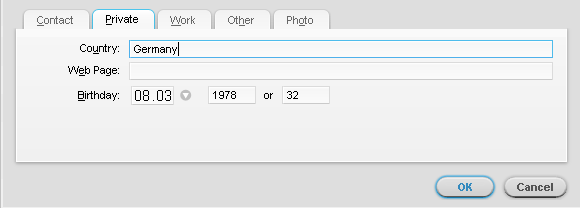
चूंकि थंडरबर्थडे एक कैलेंडर में घटनाओं को जोड़ता है, इसलिए इसकी आवश्यकता होती है आकाशीय बिजली. जब यह हो जाता है, थंडरबर्थडाय एक्सटेंशन स्थापित करें। यह एक्सटेंशन केवल अपने स्वयं के कैलेंडर के साथ काम करता है।
- > पर क्लिक करें फ़ाइल > नया > पंचांग… थंडरबर्ड टूलबार में।
- > का चयन करें मेरे कंप्यूटर पर,> पर क्लिक करें आगे।
- > का चयन करें थंडरबर्ड एड्रेसबुक से जन्मदिन।
- ड्रॉप-डाउन मेनू से उपयोग करने के लिए एड्रेसबुक चुनें।
- > पर क्लिक करें आगे से> नाम और> रंग नया कैलेंडर कोड करें।
- > पर क्लिक करें आगे फिर से, और अंत में> पर क्लिक करें समाप्त.
इस विस्तार के साथ थंडरबर्ड में स्टेटस बार के ऊपर एक टाइमलाइन डाली गई है। यह अगले कुछ घंटों या दिनों के दौरान आने वाली घटनाओं को प्रदर्शित करता है। जब आप उस पर माउस घुमाते हैं तो आप माउस व्हील का उपयोग करके ज़ूम इन और आउट कर सकते हैं।
ऊर्ध्वाधर लाल रेखा वर्तमान दिन और समय को इंगित करती है, जबकि अन्य सभी प्रविष्टियां आपके कैलेंडर से ईवेंट हैं। दुर्भाग्य से, कोई घटना विवरण नहीं दिखाया गया है। हालाँकि, आप खोल सकते हैं घटना संपादित करें समयरेखा में इसकी प्रविष्टि को डबल-क्लिक करके विंडो।
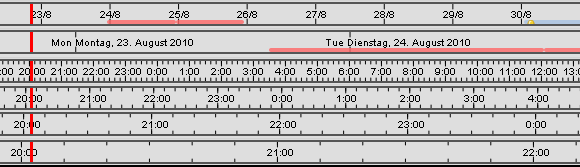
MakeUseOf पर थंडरबर्ड के बारे में अनगिनत लेख लिखे गए हैं। ये मेरे कुछ पसंदीदा हैं:
- बड़े पैमाने पर ईमेल भेजने के लिए मोज़िला थंडरबर्ड कैसे सेट करें बड़े पैमाने पर ईमेल भेजने के लिए मोज़िला थंडरबर्ड कैसे सेट करें अधिक पढ़ें सैकत द्वारा
- किसी भी कंप्यूटर वर्ल्डवाइड पर अपने व्यक्तिगत थंडरबर्ड क्लाइंट तक पहुंचें किसी भी कंप्यूटर वर्ल्डवाइड पर अपने व्यक्तिगत थंडरबर्ड क्लाइंट तक पहुंचें अधिक पढ़ें जैक द्वारा
- थंडरबर्ड में अपने Google संपर्क, कैलेंडर और RSS को सिंक्रनाइज़ करें थंडरबर्ड में अपने Google संपर्क, कैलेंडर और RSS को सिंक्रनाइज़ करें अधिक पढ़ें मार्क द्वारा
- एकाधिक ईमेल खातों के लिए मोज़िला थंडरबर्ड 3 कैसे सेट करें एकाधिक ईमेल खातों के लिए मोज़िला थंडरबर्ड 3 कैसे सेट करें अधिक पढ़ें टीना द्वारा
- थंडरबर्ड में संदेश फ़िल्टर कैसे सेट करें थंडरबर्ड में संदेश फ़िल्टर कैसे सेट करें अधिक पढ़ें टीना द्वारा
- थंडरबर्ड में हटाए गए ईमेल कैसे पुनर्प्राप्त करें थंडरबर्ड में हटाए गए ईमेल कैसे पुनर्प्राप्त करें अधिक पढ़ें टीना द्वारा
- कैसे कॉम्पैक्ट फ़ोल्डर द्वारा थंडरबर्ड में टर्मिनलों को हटाने के लिए कैसे कॉम्पैक्ट फ़ोल्डर द्वारा थंडरबर्ड में टर्मिनलों को हटाने के लिए अधिक पढ़ें टीना द्वारा
- थंडरबर्ड 3 में टैब्ड ईमेल ब्राउजिंग के लिए 5 एक्सटेंशन थंडरबर्ड 3 में टैब्ड ईमेल ब्राउजिंग के लिए 5 एक्सटेंशन अधिक पढ़ें टीना द्वारा
- आपका पता पुस्तिका बढ़ाने के लिए 3 सर्वश्रेष्ठ थंडरबर्ड एक्सटेंशन आपका पता पुस्तिका बढ़ाने के लिए 3 सर्वश्रेष्ठ थंडरबर्ड एक्सटेंशन अधिक पढ़ें टीना द्वारा
मैं स्पष्ट रूप से मानता हूँ कि मैं इस सूची में थोड़ा हावी हूँ!
यदि आप थंडरबर्ड का उपयोग कर रहे हैं, तो आपको क्या लगता है कि यह याहू से बेहतर है! या Google मेल? क्या अनुकूलन एक प्रमुख तत्व है?
टीना पिछले एक दशक से उपभोक्ता तकनीक के बारे में लिख रही हैं। वह प्राकृतिक विज्ञान में डॉक्टरेट, जर्मनी से डिप्लोमेट और स्वीडन से एमएससी करती है। उसकी विश्लेषणात्मक पृष्ठभूमि ने उसे मेकओसेफ़ में एक प्रौद्योगिकी पत्रकार के रूप में उत्कृष्टता प्रदान करने में मदद की है, जहां वह अब कीवर्ड अनुसंधान और संचालन का प्रबंधन कर रही है।


